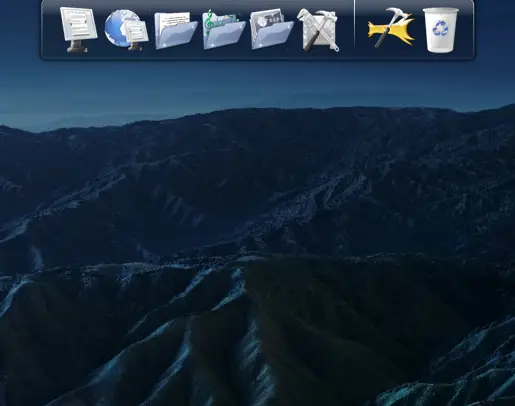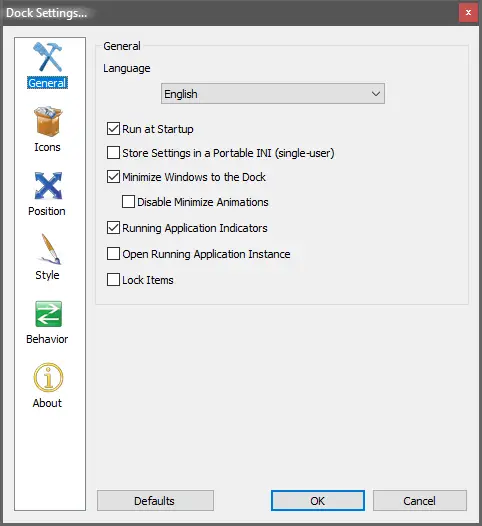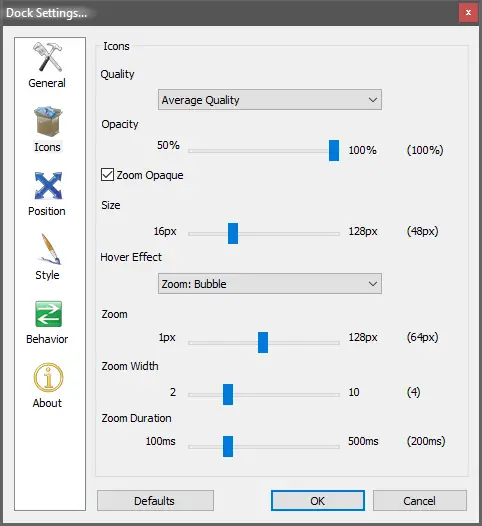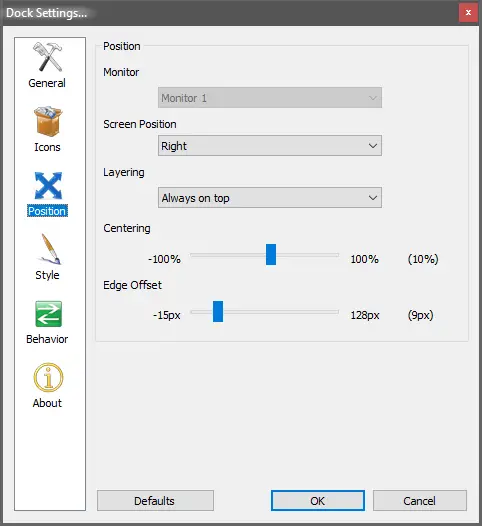Значит так, RocketDock это такая программка, которая создает вам вверху (положение можно изменить) панельку с кнопочками, чтобы вы могли быстро запустить что-то оттуда. Скажу сразу, что я немного прогу протестировал и готов сделать вывод, что она сделана качественно! Добавить прогу, ну то есть кнопку в эту панель или убрать ее оттуда, все это сделать очень легко. Кстати, при этом всем, программа еще и бесплатная, короче ребята это крутячок полный
Значит теперь я немного покажу эту прогу. Странно, но она у меня вместе с виндой не запускалась, ну это легко исправить, просто нужно поставить одну галочку в настройках. Вот вид панели, я уже тут добавил ярлыки браузеров и прогу uTorrent:
Ну что, правда красивые иконки и вообще сама панелька? Ну я же пишу, что круто сделано! Вот смотрите, если например навести мышку на какую-то иконку, то будет такое:
Ну то есть иконка при наведении мышки увеличивается. Но как добавить иконку? Думаете сложно? Никак нет! Вам просто нужно в панель RocketDock тупо перенести иконку и все, там уже на самой панели вы можете ее поставить в любое положение!
Если вы хотите удалить иконку с этой панели, то ее нужно взять и переместить ее оттуда на рабочий стол. Сама иконка, ну когда вы ее будете тянуть на рабочий стол, то она будет полупрозрачная:
А потом вы ее кидаете на рабочий стол и еще будет эффект хлопка и иконка убрана с панели RocketDock! Очень удобно что можно реально удалить все те иконки, которые вам не нужны, ну просто после установки RocketDock по умолчанию там уже будут какие-то стандартные иконки. Лично мне они не нравятся, и вот хорошо что их можно убрать. Вот например я вообще поставил только три значка браузеров и вот как круто выглядит:
Я кстати там удалил еще оттуда кнопку настройки панели, просто в эти настройки можно попасть более грамотным путем, я дальше покажу как именно
Также я узнал, что работает панелька под процессом RocketDock.exe:
Как видите, оперативы много не кушает программа да и процессор не грузит вообще, это очень хорошо
Установлена программа RocketDock вот в эту папку:
C:\Program Files (x86)\RocketDock
Ну в принципе я думаю что все понятно и что это за программа RocketDock теперь вы уже знаете точно. Теперь давайте немного посмотрим на настройки. Вообще весь центр управления RocketDock находится в меню, которое можно вызвать, если нажать правой кнопкой по панели:
Как видите, там можно изменить положение на экране, настроить значок, ну и настроить саму панель. Кстати о настройке значка, я тут нашел интересную опцию. Короче когда вы нажимаете правой кнопкой по значку, то показывается меню панели, а можно настроить так, чтобы показывалось такое меню, будто вы нажимаете по реальному ярлыку! Вот выберите значок и нажмите по нему правой кнопкой и в меню RocketDock выберите пункт Настроить значок:
Теперь поставьте внизу галочку, чтобы отображалось контекстное меню программы, вот эту галочку поставьте:
И вот теперь смотрите. Как вы видели, я включил эту опцию только для значка Оперы, и вот если теперь я нажимаю правой кнопкой по значку Оперы, то показывается вот такое меню:
Но если я нажму теперь правой кнопкой по значку Хрома, где я ничего не менял, то вы увидите обычное меню:
Ну, я думаю что разница понятна и лично мое мнение, что это очень крутая и нужная опция. Прога RocketDock таки годная
Теперь перейдем в настройки, в меню программы RocketDock есть такой пункт как Настройка панели, нажимаем по нему:
Откроется окно настроек вот такое:
Тут как видите есть та галочка, о которой я писал, ну чтобы RocketDock загружалась вместе с виндой. Остальные галочки лично я не трогал, ибо и так все работает замечательно. В разделе Значки вы можете изменить качество самих значков, прозрачность, ну в общем всякие настройки красивостей:
Потом в разделе Положение можно настроить как именно будет располагаться эта панель:
На вкладке Стиль можете задать тему, выбрать шрифт, цвет тени, цвет обводки, в общем всякие настройки оформления:
В разделе Реакция вы можете настроить эффект, ну который появляется после того, как вы нажали по иконке, ну и другие полезные настройки тут есть:
В общем как видите, в каждом разделе есть свои настройки, ничего непонятно тут я не нашел, все четко и настроить панель под себя не сложно!
Фух, разобрались с настройками. Теперь я покажу как удалить программу RocketDock, вдруг кому-то прога не понравилась и он захочет ее удалить.. Ну так вот удалить ее можно как по-простому так и при использовании удалятора Revo Uninstaller. Фишка этого удалятора в том, что он и прогу удалит и потом еще мусор, который она оставила в винде, то он его найдет и тоже удалит. В общем неплохой удалятор, сам пользуюсь
Кстати, перед удалением RocketDock, лучше выйти из программы, просто нажмите правой кнопкой по панели и выберите там пункт Выход:
Ну и теперь как удалить по-простому, используя стандартные функции винды. Значит смотрите, нажимаете вы меню Пуск и выбираете там пункт Панель управления:
Если у вас Windows 10, то это хорошо, но там этот пункт находится в другом меню, чтобы его открыть то зажмите Win + X!
Теперь вам нужно найти значок Программы и компоненты, ну и запустить его конечно:
Откроется окно со списком всего установленного софта, вам тут нужно найти программу RocketDock (у меня вот версия 1.3.5) и нажать по ней правой кнопкой, после чего выбрать Удалить:
Потом будет вот такое сообщение, тут вы нажимаете Да:
Удаление пройдет очень быстро, потом вы просто увидите такое сообщение:
Вот такое сообщение, ну вот что часть элементов не удалось удалить, то я не совсем понимаю что это. Но у меня было это сообщение и при удалении некоторых других программ, правда сейчас не могу вспомнить каких. Но это я все к тому, что на самом деле все оно там нормально удалилось, может быть где-то остался ярлык проги ну или подобная мелочь, на этом не стоит обращать внимание, поверьте это не страшно
В общем ребята, на этом все, надеюсь что все вам тут было понятно и данная инфа была полезной. Как по мне, то прога RocketDock годная и полезна. Я лично сам понимаю что программа полезная, но вот мне она не нужна, ну ибо я не так часто что либо запускаю и мне хватает обычного меню Пуск. А вот моей маме я думаю что на комп поставлю эту прогу, думаю что ей понравится.
Ну все, удачи вам и хорошенского настроения
На главную!
неизвестные программы
12.09.2016
RocketDock
для Windows
RocketDock — панель для быстрого запуска программ в стиле Mac OS — анимированная и с изменяемой степенью прозрачности.
Иконки могут быть импортированы из программ аналогичного назначения, таких как: Mobydock и ObjectDock. В настройках утилиты можно выбрать графическую тему (предустановленно 13 тем), установить степень прозрачности, выбрать шрифт и многое другое. Присутствует поддержка функции Drag&Drop, упрощающая добавление элементов на панель.
Интерфейс программы многоязычен и насчитывает свыше 20 языковых модулей, в составе которых есть и русский язык.
ТОП-сегодня раздела «Быстрый запуск, доступ»
RocketDock 1.3.5
RocketDock — Панель для быстрого запуска программ в стиле Mac OS — анимированная и с изменяемой степенью прозрачности…
HotkeyP 4.9
HotkeyP — небольшая портативная утилита для организации своих собственных сочетаний горячих клавиш…

Start Menu 10 — альтернативное решение для возвращенной кнопки «Пуск» в операционную систему…

Утилита Hotkeycontrol позволяет назначать «горячие» клавиши и их комбинации для нужд…
Winstep Nexus 20.10
Winstep Nexus — компактная панель для быстрого запуска наиболее часто используемых программ и…
RunAsTool 1.5
RunAsTool — небольшая портативная утилита, которая позволяет настроить запуск отдельных…
Отзывы о программе RocketDock
Виктор про RocketDock 1.3.5 [24-09-2023]
Пользуюсь уже 18 лет, начинал на ХР, пробовал nexus, но так на ней и остался. Отличная прога.
1 | 1 | Ответить
Виктор про RocketDock 1.3.5 [19-03-2021]
Отлично работает со всеми виндовс. Пользуюсь давно начиная с XP. Очень удобно.
8 | 4 | Ответить
Вася про RocketDock 1.3.5 [31-01-2019]
пользуюсь ей уже больше 10 лет, прога супер
25 | 16 | Ответить
Манул про RocketDock 1.3.5 [08-12-2017]
Отличная прога! Начиная с ХР SP2х32 и продолжая в 8.1×64, прекрасно работает. Не требует особой настройки, пяток минут потратить и забыть. В виртуальной 10×64 тоже себя прекрасно чувствует.
18 | 13 | Ответить
Maks — Брест про RocketDock 1.3.5 [08-12-2017]
Windows XP — действительно кнопка в экспресс-панели «свернуть все окна» её ликвидирует (не выкл., а только с экрана…), у меня ещё стоят HTC — часы-погода, тож самоё… Вопрос — найти аналог «свернуть окны…» с возможностью настройки действий. Всем успехов!!!
13 | 20 | Ответить

RocketDock is our classic app launcher loved by millions of people for almost 20 years. It lets you zoom through your shortcuts like a rocket with its buttery smooth interface. You can drag your favorite apps, files, and folders onto the dock to have quick access to them, then personalize with different skins, icons, and effects to match your desktop.
Have fun! 🚀
Features
- Minimize windows to the dock
- Real-time window previews
- Running application indicators
- Simple drag-n-drop interface
- Multi-monitor support
- Supports alpha-blended PNG and ICO icons
- Icons zoom and transition smoothly
- Auto-hide and Popup on mouse over
- Positioning and layering options
- Fully customizable
- Completely Portable
- ObjectDock Docklet support
- Compatible with MobyDock, ObjectDock, RK Launcher, and Y’z Dock skins
- Runs great on slower computers
- Unicode compliant
- Supports many languages and can easily be translated
Platforms
Windows 2000 or above
- Copyright (c) 2023 Punk Labs LLC — Privacy
Have you recently switched from Mac to Windows 11/10 and missed Mac’s Dock? RocketDock is the right tool that lets you feel dock in Windows 11/10, similar to macOS.
RocketDock for Windows 10/11
RocketDock, which was created by Apple enthusiasts in 2005, remains available for Windows operating systems. This convenient dock features shortcuts to frequently accessed folders and a fully functional Recycle Bin. Upon installation, RocketDock pins This PC, Network, Documents, Music, Pictures, Control Panel, and Recycle Bin for easy access.
Furthermore, users can personalize their dock by adding shortcuts to their preferred folders or system files. Additionally, RocketDock allows users to modify the default icon and choose from 30 themes to customize the appearance of their dock.
To add a new application to the dock, simply drag its shortcut to RocketDock. Similarly, if users wish to remove an application or folder, they can drag the corresponding icon outside of the dock, and it will be deleted. However, users can choose to lock all docked items to prevent accidental deletions.
RocketDock is highly customizable. You can access its settings by clicking the “Dock Settings” icon from the dock or right-clicking on free space on the Dock and selecting the “Dock Settings” option.
If you want to run dock automatically when you start your Windows, you can select the settings “Run at startup” in the General tab. There is also an option to “Lock Items” on the dock if you don’t accidentally delete any dock items.
You can set the quality of icons in RocketDock between low, average, and high. There are options available to change the opacity, hover effect, and icon size in the dock.
The best part of RocketDock is its positioning feature. You can set your dock location on your Windows PC almost anywhere on the screen. You can choose the left, right, top or bottom options to align the dock horizontally or vertically. Once you set the position of the Dock, you can arrange the Edge Offset and Centering position.
Although you have the option to position the dock almost anywhere on your desktop, it’s important to exercise caution when deciding on its placement. If, for instance, you choose to position the dock and Taskbar at the bottom of your screen, there’s a risk of inadvertently opening apps from the Taskbar while trying to interact with the dock. However, you can resolve this issue by relocating the dock to another position, enabling autohide for the Taskbar, or choosing to autohide RocketDock instead.
Download RocketDock
The RocketDock is free software for Windows PC and comes with a cool user interface. It is compatible with Windows 11/10/8/7, both 32-bit and 64-bit architecture. You can download it from its official website.
Conclusion
In conclusion, RocketDock is an excellent tool for Windows users who have recently switched from Mac and miss the convenience of the macOS Dock. With RocketDock, users can easily access frequently used folders, files, and applications through a customizable dock that resembles the macOS Dock. The dock is highly customizable, allowing users to personalize its appearance and position it almost anywhere on their desktop. Additionally, RocketDock is free software, compatible with Windows 11/10/8/7, both 32-bit and 64-bit architectures. Overall, RocketDock is a great alternative to the macOS Dock for Windows users, providing a familiar and efficient user experience.
You might also be interested in Winstep Nexus to dress up Windows 11/10 with macOS Dock.

Среди пользователей компьютеров
на операционных системах Windows очень часто появляются негативные мнения о
дизайне этой системы – многим он просто не нравится, и намного более приятен
визуальный стиль операционной системы компьютеров Apple. Для таких людей
отличным выходом станет такая программа, как RocketDock.
Сама по себе RocketDock очень
проста, разобраться в ней очень просто, но, несмотря на это, способна
кардинально поменять восприятие компьютера по части дизайна. Программа
преобразует внешний вид операционной системы под стиль Mac OS. Многим он по
душе из-за плавных анимаций, отсутствия острых углов в иконках, различных
мелочах, составляющих общее впечатление. Именно такое ощущение и дарит
пользователю RocketDock. Программа работает очень быстро, и не уступает по
скорости работы штатному интерфейсу Windows или же самой Mac OS. Кроме того,
можно RocketDock скачать бесплатно, что тоже является очень приятным бонусом.
Сама программа не требует практически никакой серьезной вычислительной
мощности, и хорошо работает даже на слабых компьютерах, плавно воспроизводя все
анимации интерфейса и не нагружая систему более необходимого. RocketDock имеет
функции по видоизменению дизайна, и, если пользователю все-таки не нравится
какой-то отдельный элемент в визуальном стиле Mac OS, он может запросто его
отключить или настроить так, как только захочет. Именно поэтому RocketDock и
получил большую популярность среди пользователей по всему миру: из-за удобства,
простоты и элегантности интерфейса.
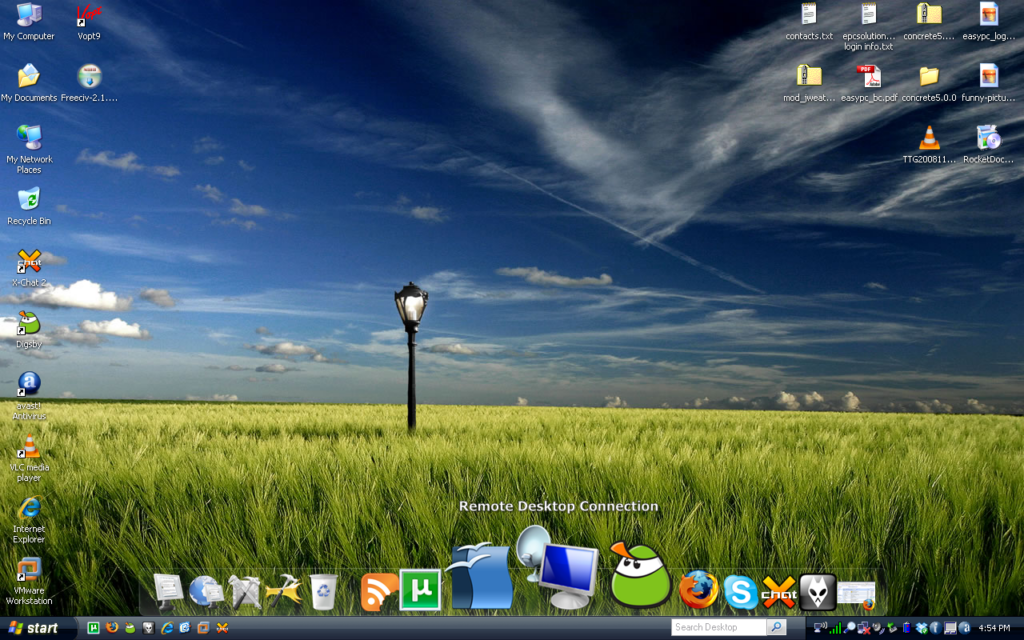
Программу RocketDock выгодно
отличает от конкурентов несколько особенностей:
• Полное копирование интерфейсов, значков, визуального стиля и анимаций Mac OS
• Возможности по настройке внешнего вида
• Легкость в использовании
• Скромные требования по мощности компьютера
• Отсутствие влияния на производительность в целом
Таким образом, RocketDock становится крайне полезным инструментом для тех, кому по каким-то причинам не нравится штатный дизайн операционной системы Windows, и больше по душе подход Mac OS. С помощью этой программы без особых усилий можно изменить интерфейс в корне на более приятный с визуальной точки зрения. Потребуется всего лишь установить ее, поставить персональные настройки, после чего останется лишь восхищаться преображенным интерфейсом, не занимающим гигабайты оперативной памяти.
| Разработчик | Punk Software |
| Лицензия | Бесплатно |
| ОС | Windows XP/Vista/7/8/10 32|64-bit |
| Язык | Русский |
| Категория | Прочее |
| Скачиваний | 1045 раз |